Versão original de Tati Design
Minha versão
Este tutorial é de Tati Design e foi traduzido com a sua permissão
Original AQUI
****
Créditos:
Narah
****
Material - Download AQUI
****
Plugins:
Plugins:
Mehdi
Simple
FF Gallery A
Graphic Plus / Cross Shadow
Unlimited 2 / imag eEnhancement
Tramages / Tow the Line
Plugins do blog: AQUI
****
Orientações:
*Clique nos prints para visualizar melhor
*Lembre-se de salvar o trabalho durante sua execução
*Altere o Blend Mode, a cor, a opacidade e o Drop Shadow de acordo com suas imagens
*A ferramenta Pick Tool substitui a ferramente Deform das versões antigas do PSP
*Se o seu PSP for uma versão antiga, use o material marcado com "psp antigo"
***
Meu E-Mail: AQUI
* Mande suas versões
*Me avise caso tenha algum problema no tutorial
***
Vejam suas versões AQUI
***
Participe dos meus grupos:
Facebook: AQUI
Google: AQUI
******
ROTEIRO:
01.
Abra as masks no PSP e minimize
Estas são as cores usadas no tutorial
Coloque a cor 2 no foreground e a cor 1 no background
02.
Abra uma nova imagem com 900x550px
03.
Selections / Select all
04.
Copie e cole na seleção a imagem (imagen_fractal)
Nota 1 - Se usar outras cores, pode continuar a partir do item 7 e trocar a cor da imagem
com o Plugin Adjust Variations ou Adjust / hue and Saturation / Colorize
Nota 2 (Tati): Ao fazer outras versões do tutorial, percebi, que colorizar o fractal não fica muito bem,
então resolvi mostrar como fiz para as outras versões:
Effects / Plugins / Mehdi / Wavy Lab 1.1
Sequência de cores: 5-1-2-3
Escolha cores em harmonia com seu tube e uma delas que ressalte bastante (como a cor 3), para que mais adiante
quando fizermos o efeito Kaleidoscope, se note mais o efeito.
05.
Select None
06.
Adjust / Blur / Radial Blur:
Nota: Se você usa outro tube com outras cores e utilizou a imagem fractal, colorize sua imagem e siga com suas cores
a partir daqui.
07.
Layers / duplicate
Image / Mirror
08.
Layers / Properties / Opacity: 50%
09.
Merge down
10.
Adicione uma nova layer
11.
Effects / Plugins / Mehdi / Wavy Lab 1.1
Sequência de cores: 1-2-5-3
12.
Effects / Plugins / Simple / Diamonds
13.
Effects / Plugins / Simple / Pizza Slice Mirror
14.
Effects / Image Effects / Seamless tiling
15.Effects / Image Effects / Seamless Tiling / Preset (side by side):
16.
Effects / Plugins / FF Gallery A / Weave
17. Effects / Image effects / Seamless tiling
18.
Layers / Duplicate
Image / Mirror
19.
Merge Down
20.
Effects / Plugins / Simple / Half Wrap
21.
Effects / Plugins / Simple / Top Left Mirror
22.
Ative a Selection Tool / Custom Selection e configure
23.
Pressione Delete em seu teclado
24.
Select None
25.
Effects / Edge Effects / Enhance
26.
Ative a layer Raster 1
27.
Layers / Duplicate
28.
Layers / Arrange / Move Down
29.
Effects / Plugins / Mehdi / Weaver
30.
Effects / Plugins / Mehdi / Sorting Tiles
31.
Image / Resize: 60% - all layers desmarcado
32.
Effects / Image Effects / Seamless tiling
33.
Effects / Edge Effects / Erode
34.
Effects / Plugins / Graphic Plus / Cross Shadow / Default
35.
Ative a layer Raster 1
36.
Layers / Duplicate
37.
Layers / Arrange / Bring to top
38.
Effects / Reflection Effects / Kaleidoscope
39.
Effects / Plugins / Unlimited 2 / Image Enhancement / Sunshine
40.
Layers / Load mask from disk / Mask (20-20)
Layers / Duplicate
Merge Group
41.
Effects / Plugins / Unlimited / Image Enhancement / Sunshine - igual ao anterior
Nota: Este passo é opcional, dependerá das cores que você utilizar, talvez não necessite
usá-lo. Você pode também alterar o campo (Intensity)
42.
Effects / Edge Effects / Enhance
43.
Adicione uma nova layer
44.
Ative a Selection Tool / Custom Selection e configure:
45.
Drop Shadow: 0 75 100 0 cor 3
46.
Select None
47.
Effects / Image Effects / Seamless tiling
48.
Effects / Plugins / Unlimited 2 / Tramages / Tow the Line / Default
49.
Layers /Properties / Blend Mode: Soft Light
50.
Effects / Edge Effects / Dilate
51.
Copie e cole como nova layer o tube (TD-Deco1_Chris)
Não mova
52.
Adicione uma nova layer
Pinte com a cor 4
53.
Abra a mask (Narah_Mask_1462)
54.
Layers / New Mask Layer / From Image / Mask (Narah_Mask_1462)
Merge Group
55.
Layers / Properties / Blend Mode: Overlay / Opacity: 70
56.
Adjust / Sharpness / Sharpen More
57.
Copie e cole como nova layer o tube (TD_Deco2_Chris)
Não mova
58.
Layers / Properties / Blend Mode: Screen
59.
Copie e cole como nova layer o tube (TD-Texto_Chris)
Não mova
60.
Adicione uma nova layer
Pinte com a cor 4
61.
Abra a mask (TD-Mask_Chris)
62.
Layers / New Mask Layer / From Image / Mask acima
Merge Group
63.
layers / properties / Blend Mode: Overlay
64.
Image / Add borders / 1px / cor #ffffff
Image / Add borders / 3px / cor 1
Image / Add borders / 1px / cor 5
Image / Add borders / 10px / cor 3
Image / Add borders / 1px / cor 5
Image / Add borders / 15px / cor #ffffff
Image / Add borders / 1px / cor 5
Image / Add borders / 40px / cor #ffffff
65.
Copie e cole como nova layer o tube (Kahlan_Butterfly)
66.
Image / Mirror
67.
Image / Resize: 1 vez 50% e 1 vez 75% - all layers desmarcado
68.
Ative a Pick Tool e configure:
Posição: Horizontal (X):141 Vertical (Y):100
Pressione M para sair da seleção
69.
Layers / Duplicate
Image / Mirror
70.
Image / Resize: 50% - all layers desmarcado
71.
Ative a Pick Tool e configure:
Posição: Horizontal(X):864 Vertical (Y):86
Pressione M para sair da seleção
72.
Adjust / Sharpness / Sharpen
73.
Drop shadow: 5 5 50 5 cor 5
74.
Ative a layer Raster 1
75.
Adjust / Sharpness / Sharpen
76.
Drop Shadow: 5 5 50 5 cor 5
77.
Adjust / Sharpness / Sharpen
78.
Copie e cole como nova layer o tube (TD_WordArt_Chris)
79.
Ative a Pick Tool e configure:
Posição: Horizontal(X):145 Vertical (Y):248
Pressione M para sair da seleção
80.
Drop Shadow: 3 3 40 5 cor 5
81.
Copie e cole como nova layer o tube (Tube_Fairy_Violet_GB)
82.
Image / Resize: 90% - all layers desmarcado
83.
Ative a Pick tool e configure:
Posição: Horizontal(X):436 Vertical(Y):108
Pressione M para sair da seleção
84.
Layers / Duplicate
85.
Ative a layer raster 3
86.
Adjust / Blur / Gaussian Blur: 10
87.
Ative a layer acima (Copy of Raster 3)
88.
Drop Shadow: 10 5 80 20 cor 5
89.
Coloque sua assinatura
90.
Image / Add borders / 1px / cor 5
91.
Image / Resize: width 900px
92.
Salve: File / Export / Jpeg Optimizer
Obrigada por fazer minhas traduções
















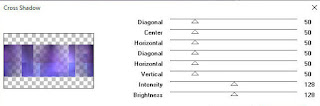









Nenhum comentário:
Postar um comentário
Observação: somente um membro deste blog pode postar um comentário.